1.简介
好了,国庆假期结束,开始搬砖。为什么要把allure和jenkins集成了?原因是集成以后,我们就可以直接查看allure的结果,不需要重复输入命令、重复使用浏览器打开文件来查看allure的结果,而且jenkins历史记录可以留存,方便进行对比前后的变化等等。由于这些原因,为了方便,所以决定将allure和jenkins集成。
2.allure与jenkins的集成
allure与jenkins集成之后,可以直接在jenkins上,直接查看到上图的allure结果。
并因为jenkins的构建记录都存在,所以可以看到历史构建曲线图,用例数的变化、通过率的变化、耗时的变化等均可查看到。
集成步骤如下:
2.1allure的安装
allure的安装可以参考宏哥的这篇文章:allure安装
2.2jenkins的安装
jenkins的安装可以参考宏哥的这篇文章:jenkins安装
2.3在jenkins上安装allure插件。
安装的第一部分涉及Allure插件及其命令行工具的全局安装。请注意,自从2.11开始,与以前的版本不同,Jenkins Allure插件不需要配置Jenkins内容安全策略属性。
2.3.1方法一:
Step1: 去jenkins插件网站上下载allure插件最新版本:
http://mirrors.jenkins-ci.org/plugins/allure-jenkins-plugin/ 或者 Allure | Jenkins plugin
Step2: 打开jenkins,在系统管理 —> 插件管理 —>Advanced (高级)—> Upload Plugin(上传插件)。



Step3: 上传.hpi格式的插件,点击[上传]操作。

会自动跳转到以下页面。此处黄色球的提醒是指:此插件已经安装了,jenkins需要重启使此更新生效。
若是第一次安装,应该是蓝色球。
可将jenkins服务重新重启,使安装的插件生效。

2.3.2方法二:
Step1: 如果觉得麻烦的话,可以打开jenkins,在系统管理 —> 插件管理 —>可选插件 —> 过滤(allure)—>选中—>直接安装, 从“插件管理器”页面安装最新版本的Allure插件。



Step2:等待allure的插件安装完成

Step3:安装完成如下图
如果出现黄色球的提醒是指:此插件已经安装了,jenkins需要重启使此更新生效。
若是第一次安装,应该是蓝色球。
可将jenkins服务重新重启,使安装的插件生效。

2.4在jenkins 全局工具当中配置allure命令行
Step1:在系统管理 —> 全局工具配置 :


Step2:当中做以下配置(allure和jdk),配置完并保存:
配置allure

配置JDK

2.5配置Job
Step1:新建job:Jenkins首页点击新建任务(Job[New Item])

Step2:输入任务名称(job),选择自由风格的项目,点击“确定”[ok]

Step3:General配置:输入描述信息及其他信息,因为宏哥的项目在本地,所以宏哥在这里未配置其他选项,你可以根据实际情况进行设置
将当前job的工作空间调整为,我的pytest用例所在工程目录:


Step4:源码管理(Source Code Management):

Step5:构建(Build):输入如下命令


Step6:构建后操作(Post-build Actions):输入Path名称,这里的path名称表示在项目跟目录下生成此文件夹,文件夹用来保存生成html报告之前所依赖的json,xml,txt等类型文件


请注意:jenkins并不知道你的allure文件在哪里,需要你在此处配置
你pytest执行用例后,allure文件的目录
配置需要注意一下要求:
1.是pytest执行完成之后,生成的allure文件所在的文件目录(dir)
2.必须是在当前job的工作空间之下,即相对路径。
也就是说:allure文件必须生成在此job的工作空间之下。所以:工作空间要与pytest命令运行的目录一致。
为什麽如此的安静 为什麽明明想靠近 却还在迟疑
Step7:配置完成之后,点击“保存”
Step8:立即构建此工程。连续构建几次,有了历史记录之后

如何查看测试报告:

2.6查看测试报告

3.小结
1、可能出现错误解决方法
问题一:

原因:jenkins执行windows命令,若退出代码不为0 ,则jenkins会将构建标记为失败,所以需要加上exit 0表示执行完成退出
解决方法:构建命令在pytest前面加上call,最后加上exit 0
问题二:

原因:提示 exit -XXXX 啥的 那是缺少本机的Windows组件
解决方法:自己百度exit -XXXX 下载对应的组件安装
问题三:

原因:就是在配置Allure Commandline安装时候配置的安装目录地址写到bin
解决方法:地址中去掉bin

好了,allure和jenkins集成过程比较简单,但是要注意一些配置的路径很容易出错的。
每天学习一点,今后必成大神-
往期推荐(由于跳转参数丢失了,所有建议选中要访问的右键,在新标签页中打开链接即可访问)或者微信搜索: 北京宏哥 公众号提前解锁更多干货。
Appium自动化系列,耗时80天打造的从搭建环境到实际应用精品教程测试
Python接口自动化测试教程,熬夜87天整理出这一份上万字的超全学习指南
Python+Selenium自动化系列,通宵700天从无到有搭建一个自动化测试框架
Java+Selenium自动化系列,仿照Python趁热打铁呕心沥血317天搭建价值好几K的自动化测试框架
Jmeter工具从基础->进阶->高级,费时2年多整理出这一份全网超详细的入门到精通教程























 798
798

 被折叠的 条评论
为什么被折叠?
被折叠的 条评论
为什么被折叠?








